很多用户在使用电脑过程中会遇到桌面图标突然变扁的问题,视觉上显得非常不协调。这种情况通常与屏幕分辨率、显示缩放比例或显卡设置有关。本文将为你提供7种有效的解决方法,帮助你快速恢复图标的正常显示效果。

错误的分辨率设置可能导致图标被拉伸或压缩,从而出现变形现象。
1. 在桌面空白区域右键点击,选择“显示设置”。
2. 进入“显示”选项页面后,找到“显示分辨率”选项。
3. 选择系统推荐的分辨率(通常为显示器的原生分辨率)。
4. 点击“应用”保存设置,观察图标是否恢复正常。
Windows系统支持自定义缩放功能,若缩放比例设置不当,容易造成图标变形或显示异常。
1. 右键点击桌面,进入“显示设置”。
2. 在“缩放与布局”部分,查看“更改文本、应用和其他项目的大小”是否设置为100%或125%(建议使用标准比例)。
3. 若设置了非标准缩放比例,建议切换回默认值。
4. 重启电脑后检查图标显示状态是否已修复。
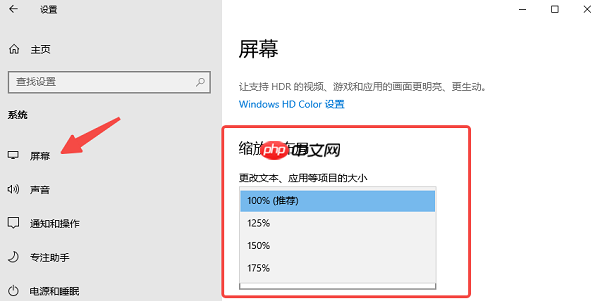 使用“驱动人生”可以快速检测电脑硬件驱动状态,并支持一键自动更新,操作简单高效。具体步骤如下:
使用“驱动人生”可以快速检测电脑硬件驱动状态,并支持一键自动更新,操作简单高效。具体步骤如下:
1. 启动驱动人生软件,点击主界面的“立即扫描”按钮,系统将自动检测所有驱动的状态。
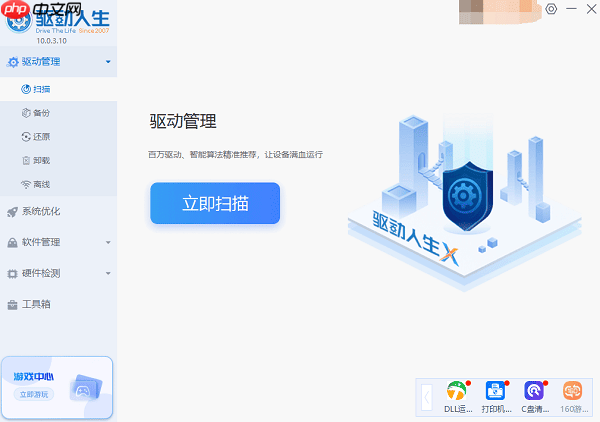
2. 定位到显卡驱动项目,点击“升级驱动”,软件将自动下载并安装最新版本的驱动程序。
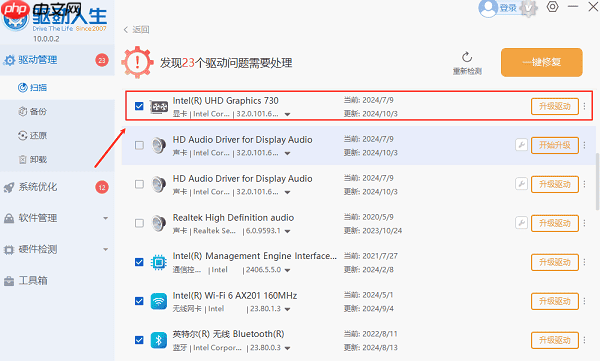
刷新率设置不正确也可能影响显示效果,导致图标显示异常。
1. 右键桌面 → 进入“显示设置” → 点击“高级显示设置”。
2. 查看并选择合适的刷新率(常见为60Hz或更高)。
3. 应用更改后重启电脑,查看问题是否解决。
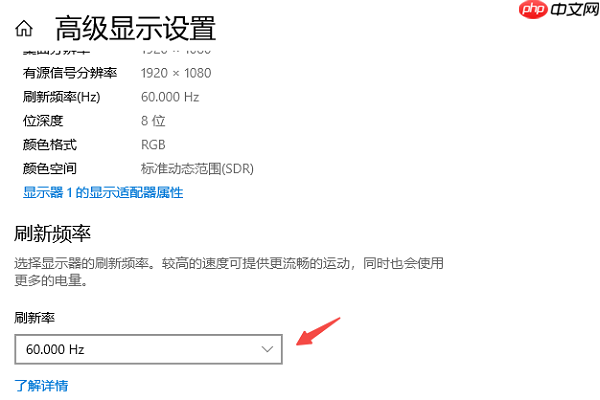
显卡控制面板中的缩放或显示模式设置错误,是导致图标变形的常见原因之一。
NVIDIA 显卡用户:
1. 右键桌面 → 打开“NVIDIA 控制面板”。
2. 进入“调整桌面尺寸和位置”选项,选择“保持纵横比”模式,并应用设置。
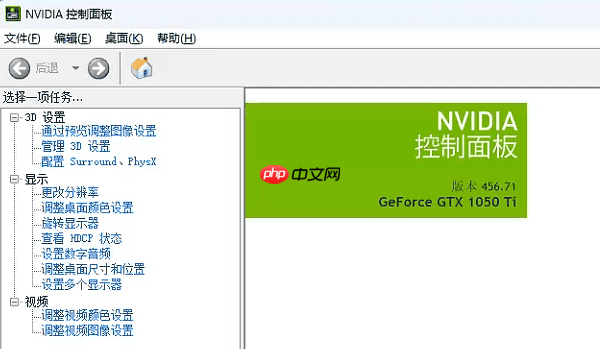
AMD 显卡用户:
1. 右键桌面 → 选择“AMD Radeon 软件”。
2. 切换至“显示”选项卡,找到“自定义缩放模式”,将其调整为默认比例。
Intel 核心显卡用户:
1. 右键桌面 → 选择“Intel 显示设置”。
2. 进入“显示”设置,将“缩放模式”设置为“保持纵横比”。
部分程序在高DPI设置下可能出现显示异常,进而影响桌面图标。
1. 右键桌面空白处 → 选择“个性化”→“显示”。
2. 进入“高级缩放设置”,开启“让 Windows 尝试修复应用的缩放问题”功能。
3. 重启计算机后观察图标是否恢复正常。
如果曾修改过系统主题或桌面个性化配置,可能引发图标显示异常。
1. 右键桌面 → 选择“个性化”。
2. 在“主题”页面中,切换回Windows默认主题。
3. 进入“桌面图标设置”,恢复所有图标为系统默认状态。
4. 重启电脑完成修复。
以上就是电脑显示图标变扁了怎么办 7种方法快速恢复正常的详细内容,更多请关注php中文网其它相关文章!

每个人都需要一台速度更快、更稳定的 PC。随着时间的推移,垃圾文件、旧注册表数据和不必要的后台进程会占用资源并降低性能。幸运的是,许多工具可以让 Windows 保持平稳运行。

Copyright 2014-2025 https://www.php.cn/ All Rights Reserved | php.cn | 湘ICP备2023035733号